Adobe InDesign ir jaudīgs rīks dizaineriem un grafiķiem, kas ļauj tev izveidot profesionālus drukas produktus. Šis ceļvedis parādīs, kā efektīvi un pareizi eksportēt PDF failus drukai. Neatkarīgi no tā, vai tu izveido grāmatu, brošūru vai citus drukas materiālus, ar pareiziem uzstādījumiem tu vari nodrošināt, ka tavi PDF faili atbilst drukāšanas prasībām.
Galvenās atziņas
- Tu vari eksportēt PDF tieši no InDesign, neapstrādājot atsevišķas failus manuāli.
- Ir dažādi PDF standarti drukai: PDF/X-1a, PDF/X-3 un PDF/X-4.
- Pareizie uzstādījumi eksportēšanai ir izšķiroši drukas kvalitātei.
- Saņemt atgriezenisko saiti no drukātavas par specifiskajām prasībām ir būtiski.
Solim pa solim ceļvedis
Lai izveidotu PDF failu drukai no savas InDesign faila, seko šiem soļiem:
1. Atver eksportēšanas izvēlni
Sāc ar “Faila” izvēlnes atvēršanu InDesign. Šeit vari atrast eksportēšanas komandu, lai uzsāktu PDF izveidi.
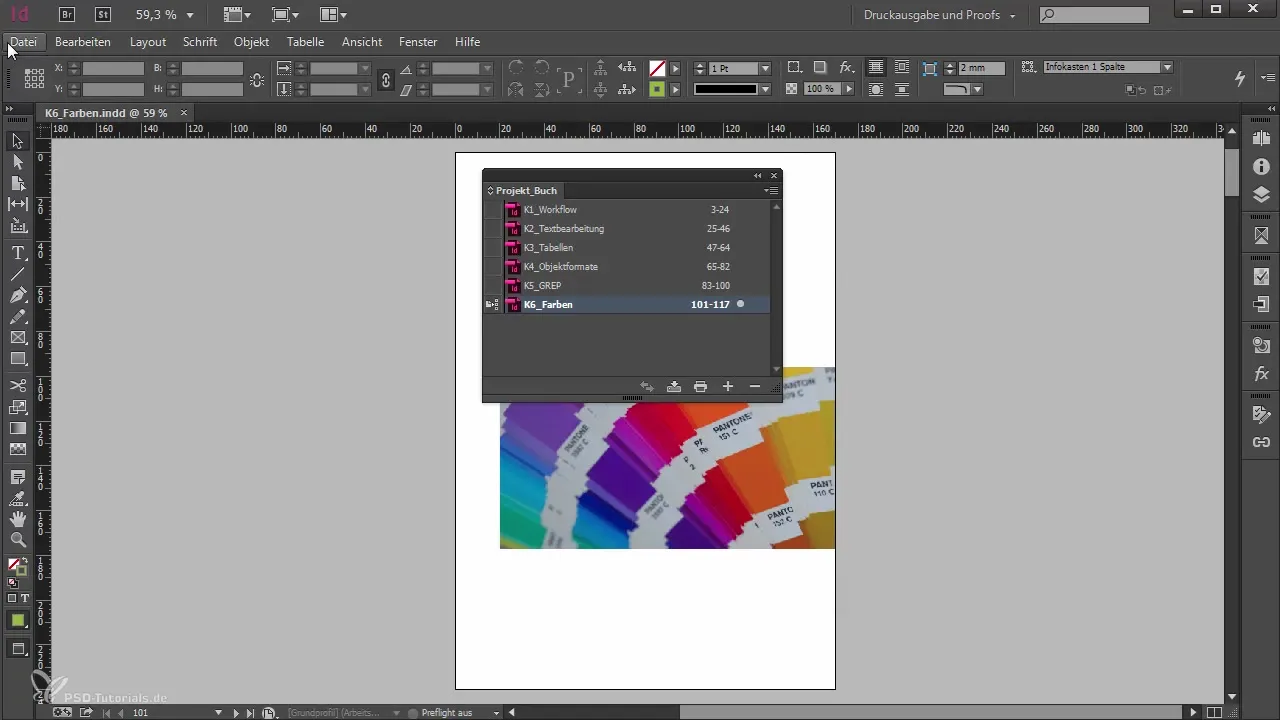
2. Izvēlies eksportēšanas metodi
Ja vēlies izveidot PDF no grāmatas vai vairākiem dokumentiem, izmanto funkciju “Eksportēt grāmatu PDF formātā”. Tas ietaupa laiku un izvairās no katra dokumenta manuālas eksportēšanas.
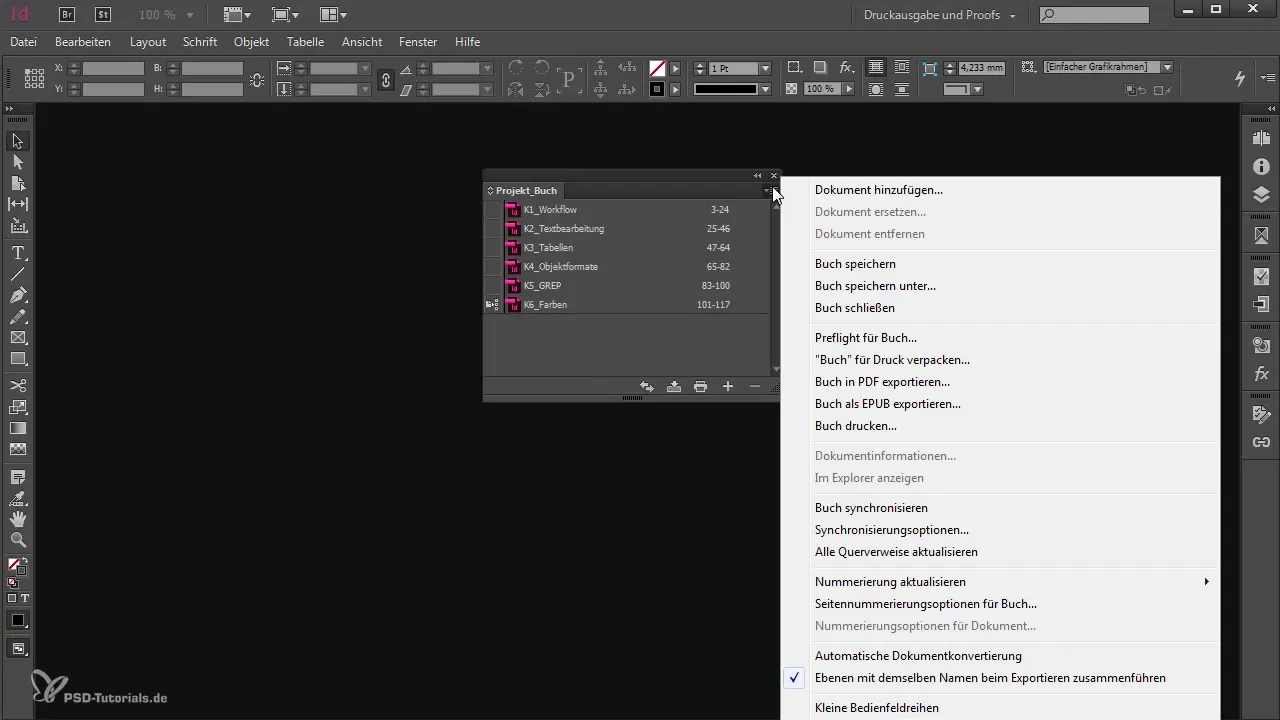
3. Izvēlies saglabāšanas vietu un faila opcijas
Izvēlies PDF faila saglabāšanas vietu un nosauc failu, kā vēlies. Ja jau ir pieejama versija, tu vari to pārrakstīt.
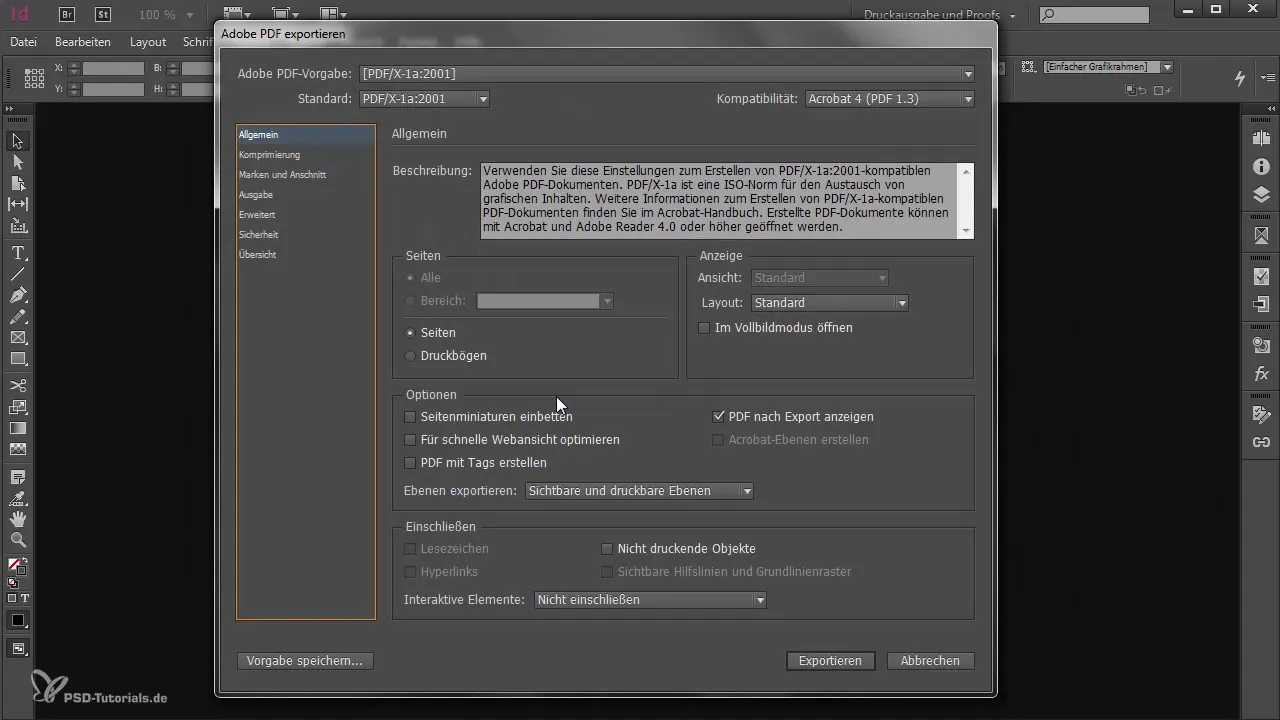
4. Iepriekšējie uzstādījumi drukai
Šeit vari veikt visas nepieciešamās izmaiņas. Tā kā tas ir saistīts ar drukas PDF, izvēlies, ja nepieciešams, starp dažādiem iepriekšējiem uzstādījumiem, lai izpildītu drukātavas prasības. Ir ieteicams iepriekš saņemt informāciju no drukātavas par to vadlīnijām.
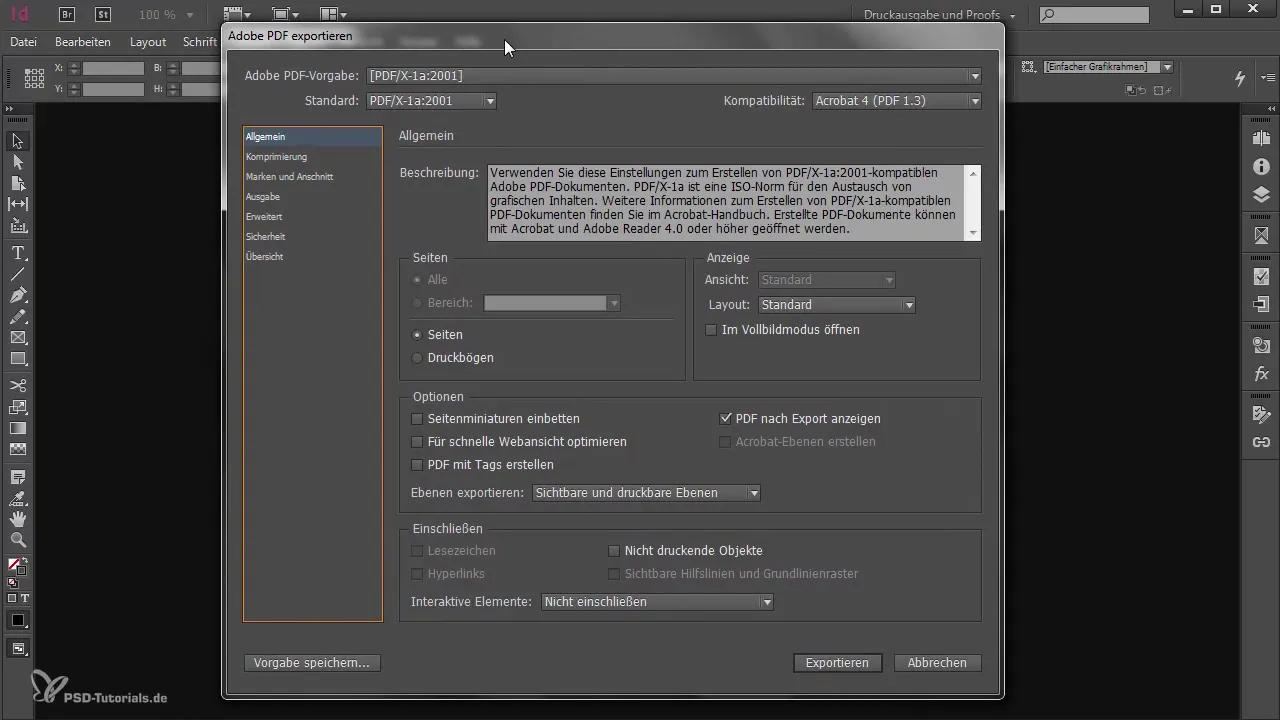
5. PDF standarta izvēle
Eksportēšanas dialogā tev tiks jautāts par vēlamo PDF standartu. Trīs izplatītākie standarti ir PDF/X-1a, PDF/X-3 un PDF/X-4. Izvēlies standartu, kuru preferē tava drukātava. Tas ir svarīgi, jo dažādi standarti atbalsta dažādus krāsu modeļus un caurspīdīgumu.
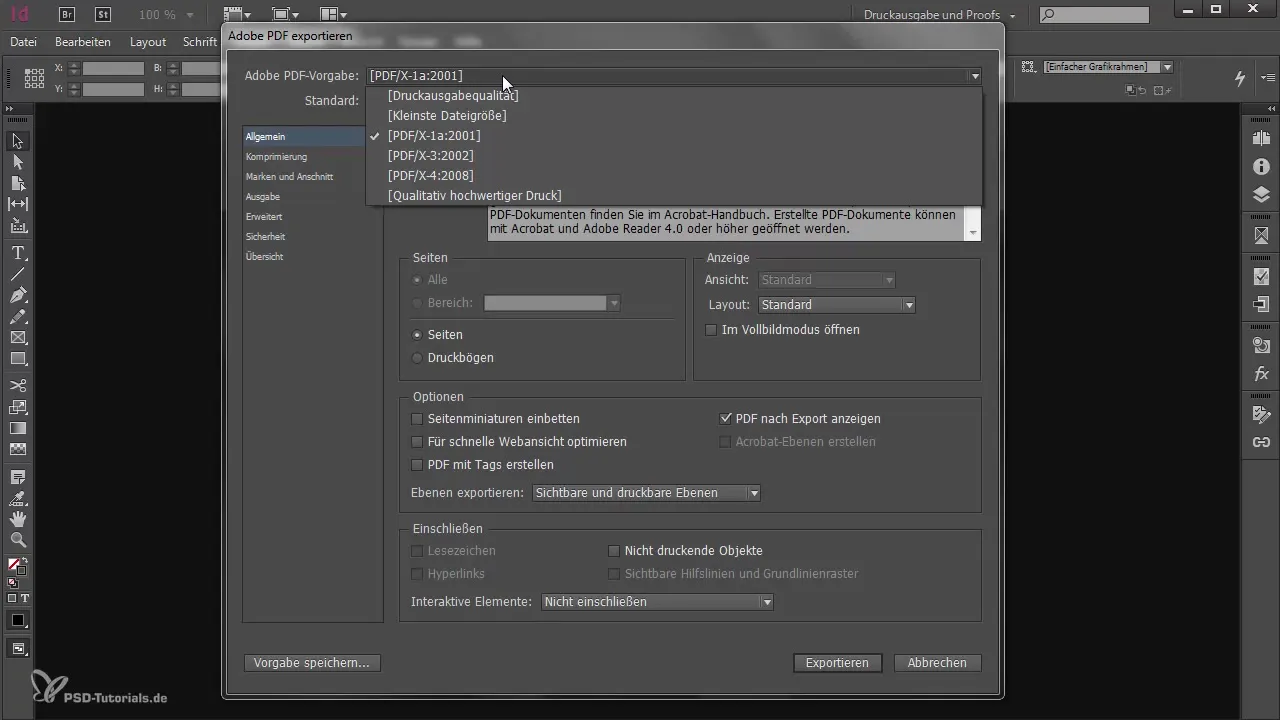
6. Lapu eksportēšanas opcijas
Ja eksportē grāmatu, ņem vērā, ka parasti eksportē visas lapas. Tomēr tu vari iestatīt, vai vēlies atsevišķas lapas vai drukas lapas (divas lapas kopā).
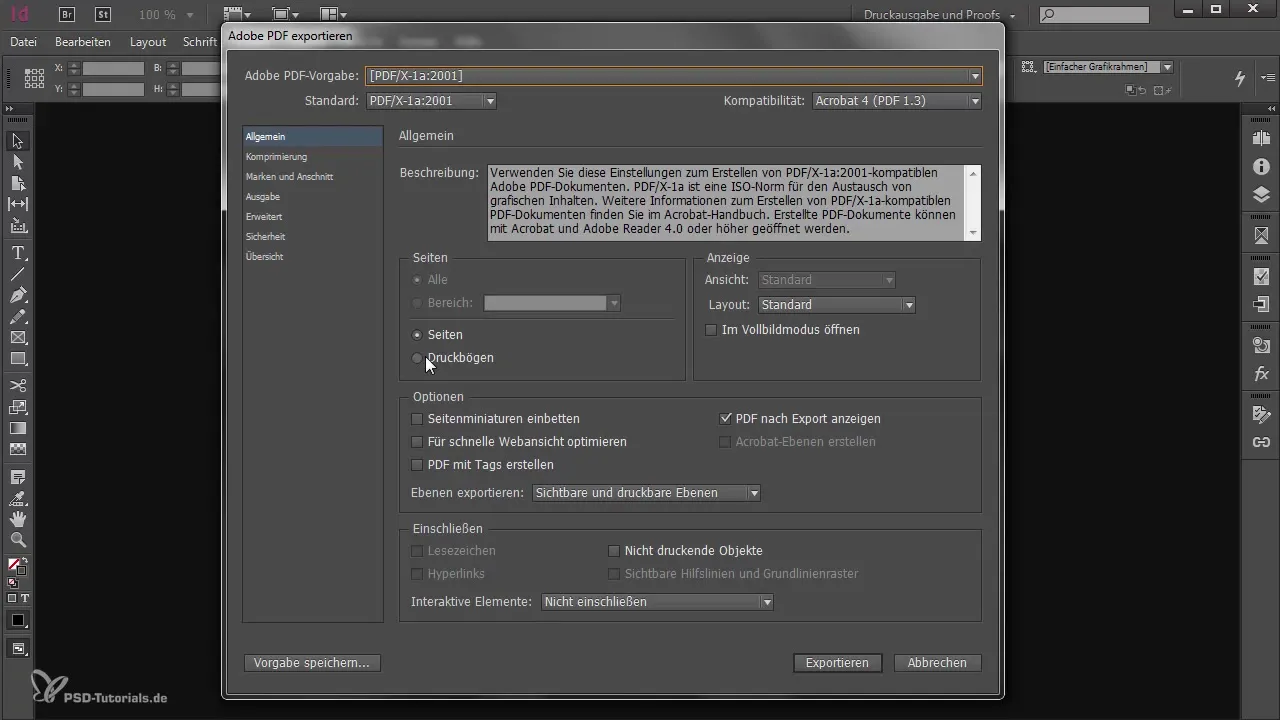
7. Formātu uzstādījumi un griezums
Pārliecinies, ka ir pareizi iestatīta griezuma platums. Dažos gadījumos griezums var tikt pieprasīts no drukātavas. Ir vērts šeit sazināties, lai pārliecinātos, ka viss ir pareizi noregulēts.
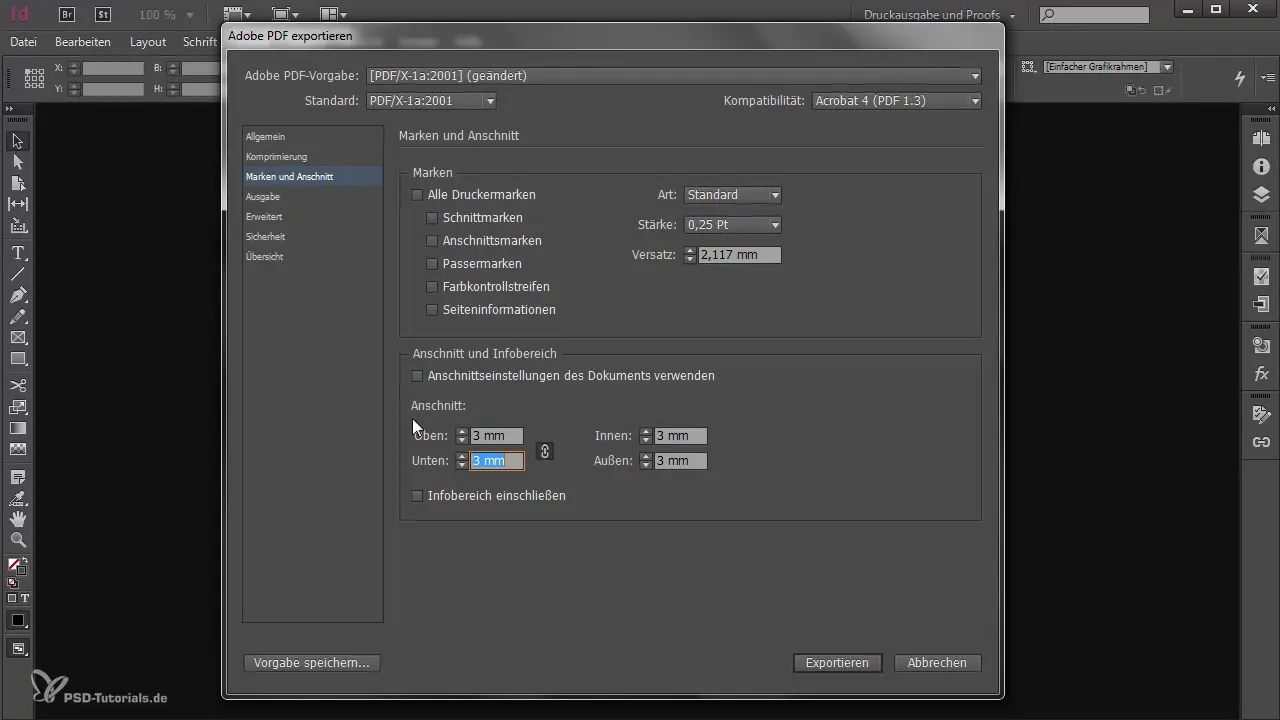
8. Krāsu pārvaldība un konvertēšana
Ja tavā dokumentā ir RGB dati, konvertē tos vēlamajā krāsu profilā (parasti CMYK). Tam pievērs uzmanību, lai esošās CMYK vērtības netiktu mainītas.
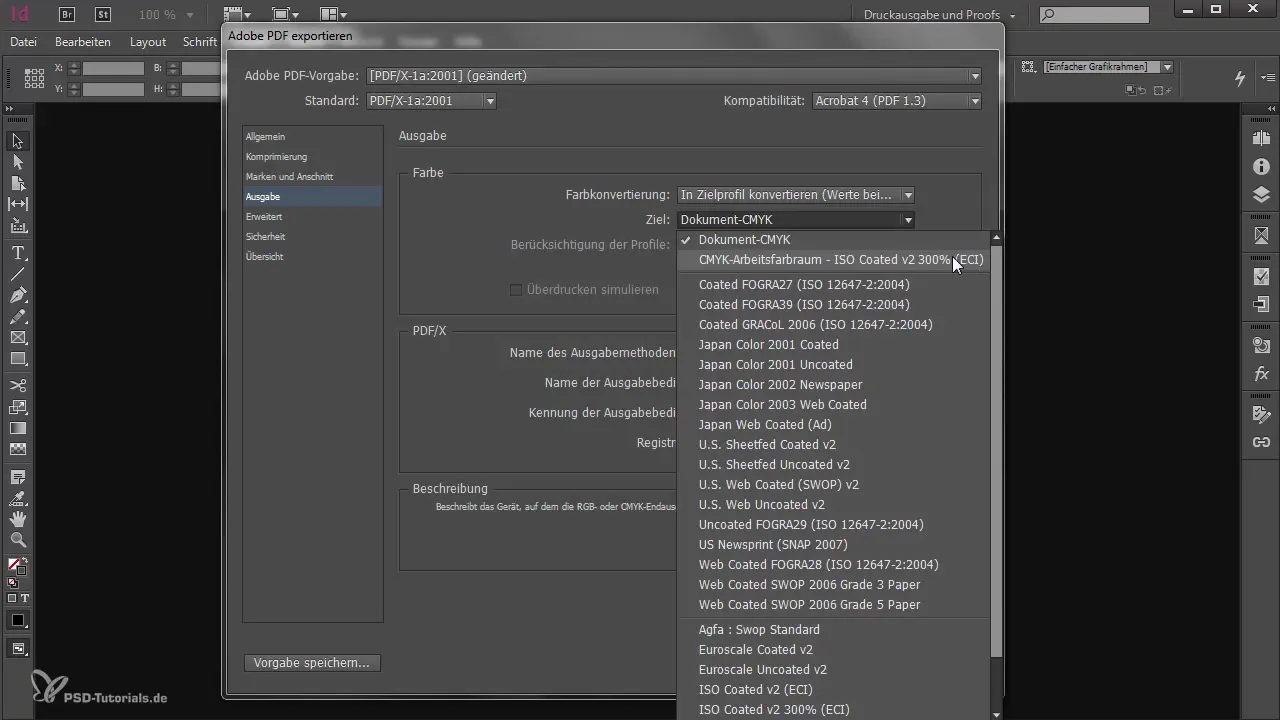
9. Uzstādījumu pārbaude
Pārbaudi savus uzstādījumus, īpaši attiecībā uz caurspīdīguma samazināšanu un saspiešanas pakāpi. Ievēro drukātavas prasības, lai izvairītos no problēmām.
10. PDF pārbaude un eksportēšana
Pirms eksportēšanas pabeigšanas, pārbaudi, vai nav kļūdu ziņojumu, kas varētu norādīt uz problēmām dokumentā, piemēram, trūkstošām bildēm vai fontiem. Labojiet to, ja nepieciešams, un tad noklikšķini uz “Eksportēt”.
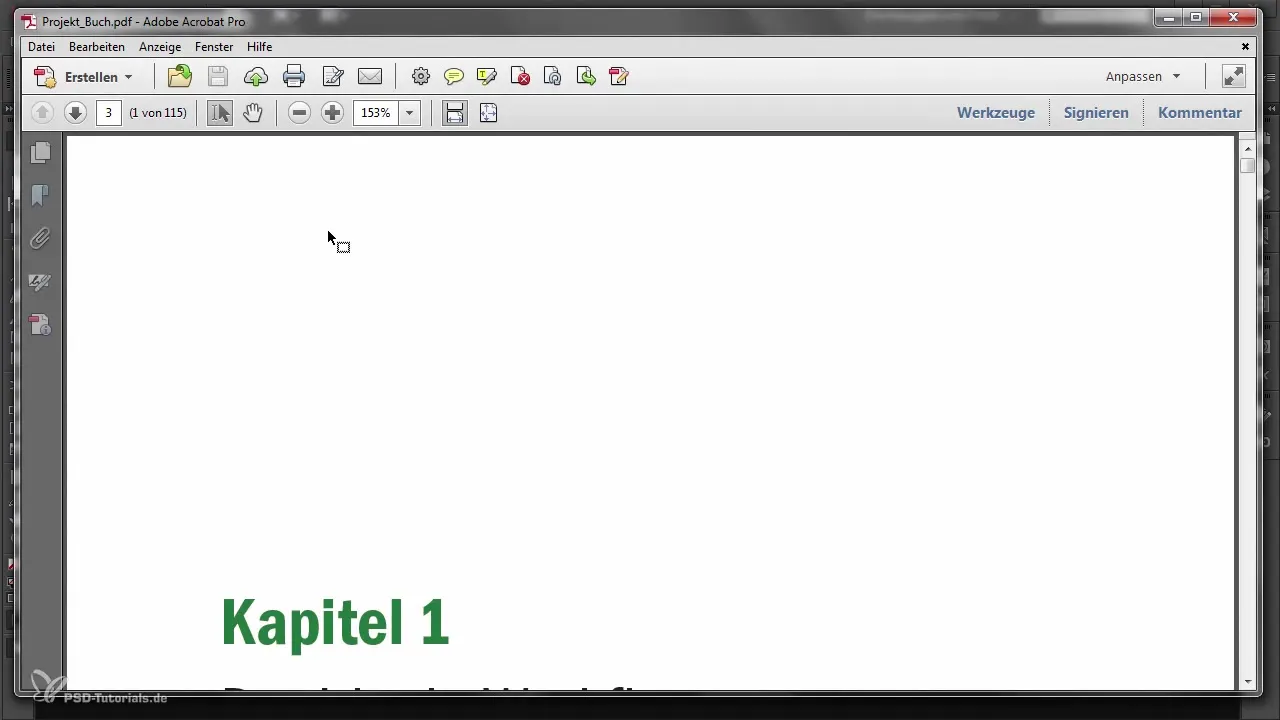
11. Aizver logu un atrodi savu failu
Pēc tam, kad tu esi veiksmīgi izveidojis PDF, fails tiks saglabāts izvēlētajā vietā. Tu vari aizvērt logu un doties uz mapi, lai atrastu savu pabeigto PDF.
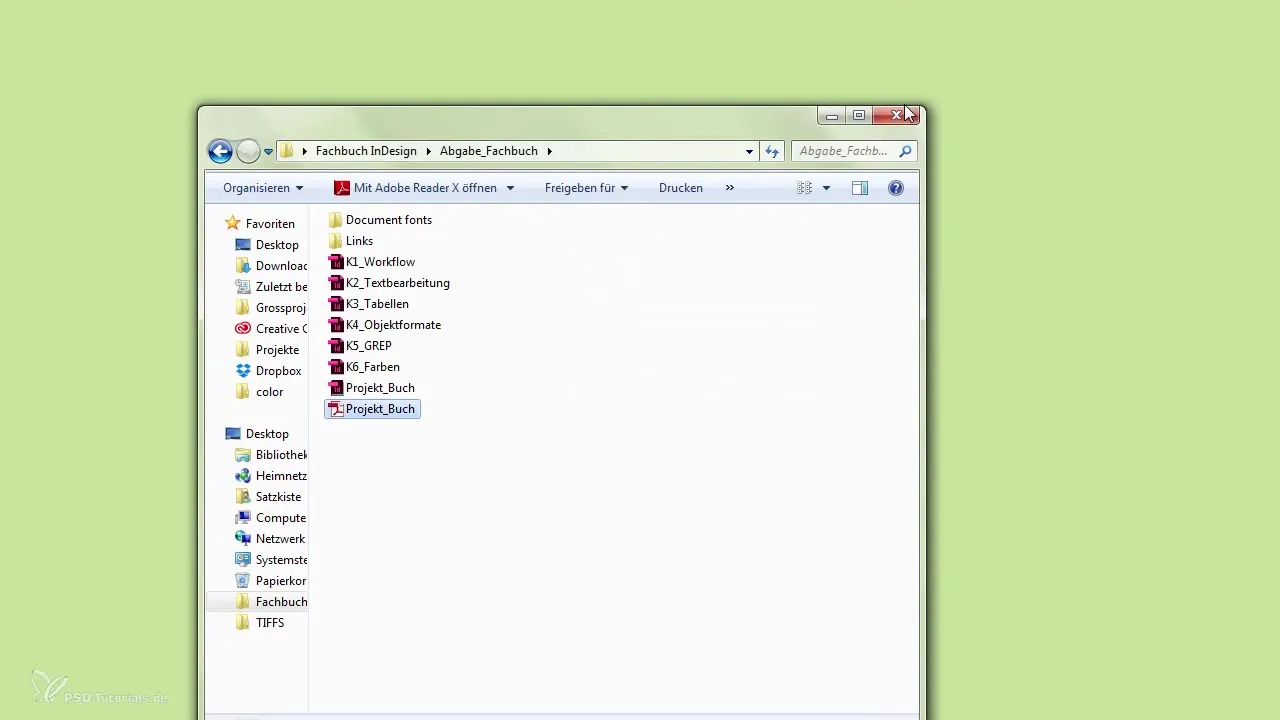
Secinājumi
Šajā ceļvedī tu esi uzzinājis, kā ātri un efektīvi izveidot PDF failus drukai ar Adobe InDesign. Tajā ir izšķiroši svarīgi izvēlēties pareizos uzstādījumus un apspriesties ar drukātavu, lai novērstu problēmas. Izpildi šīs rokasgrāmatas soļus, lai nodrošinātu, ka tavs drukas produkts tiek piegādāts labākajā iespējamajā kvalitātē.
Bieži uzdotie jautājumi
Cik lapas es varu eksportēt vienā PDF?Tu vari eksportēt visas grāmatas lapas vai izvēlētas lapas.
Kuri PDF standarti ir svarīgi drukai?PDF/X-1a, PDF/X-3 un PDF/X-4 ir izplatīti standarti.
Vai man jāsazinās ar drukātavu, lai noskaidrotu, kuri uzstādījumi jāizvēlas?Jā, ir svarīgi ņemt vērā drukātavas vadlīnijas.
Ko darīt, ja eksporta laikā rodas kļūdu ziņojumi?Novērs kļūdas, piemēram, trūkstošas bildes vai fontus, pirms atkārtoti eksportē.
Kā es varu pārliecināties, ka manas krāsas ir pareizas?Konvertē RGB datus uz CMYK profilu un pārbaudi uzstādījumus.


